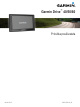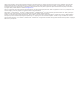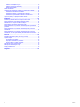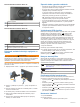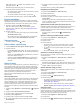User manual
TIP:
výberom ikony
môžete mapu priblížiť a vybrať
presnejšiu polohu.
Zariadenie prepočíta trasu jazdy cez zvolené polohy.
4
V prípade potreby vyberte možnosť:
• Ak chcete do trasy pridať viac tvarovacích bodov, vyberte
na mape ďalšie polohy.
• Ak chcete odstrániť tvarovací bod, vyberte ikonu .
5
Keď dokončíte tvarovanie trasy, vyberte položku Choď!.
Použitie obchádzky
Môžete použiť obchádzku určenej dĺžky na vašej ceste alebo
obchádzku okolo stanovených ciest. Je to užitočné, ak narazíte
na stavebné oblasti, uzatvorené cesty alebo zlý stav vozovky.
1
Na mape vyberte položku >
Zmena cesty
.
TIP:
ak sa nástroj Zmena cesty nenachádza v ponuke
nástrojov mapy, môžete ho tam pridať (
Zapnutie nástrojov
mapy, strana 9)
.
2
Vyberte možnosť:
• Ak chcete počas trasy obísť určitý úsek, vyberte položku
Obchádzka úseku cesty
.
• Ak chcete počas trasy použiť obchádzku po konkrétnej
ceste, vyberte položku
Obchádzka po inej ceste.
Zastavenie cesty
Na mape vyberte položku
>
Stop
.
Zmena režimu výpočtu trasy
1
Vyberte Nastavenia >
Navigácia > Režim výpočtu
.
2
Vyberte možnosť:
• Položku
Rýchlejší čas vyberte, ak chcete vypočítať trasy,
ktoré sú rýchlejšie na jazdu, ale na vzdialenosť môžu byť
dlhšie.
• Výberom položky
Mimo cesty vypočítate trasy od bodu k
bodu (bez ohľadu na cesty).
• Výberom položky
Kratšia vzdialenosť vypočítate trasy,
ktoré sú kratšie na vzdialenosť, ale jazda môže zabrať
dlhší čas.
Plánovač trasy
Plánovač trasy môžete použiť na vytvorenie a uloženie trasy, po
ktorej pôjdete neskôr. Táto možnosť je užitočná pri plánovaní
trasy doručenia, dovolenky alebo výletu. Uloženú trasu môžete
dodatočne upraviť a prispôsobiť vrátane zmeny usporiadania
polôh, optimalizácie poradia zastávok, pridania informácií o
časovom plánovaní a pridania tvarovacích bodov.
Plánovač trasy môžete taktiež použiť na úpravu a uloženie
aktívnej trasy.
Ako sa plánuje trasa
Trasa môže zahŕňať viacero cieľových miest a musí obsahovať
aspoň počiatočnú polohu a jedno cieľové miesto. Počiatočná
poloha označuje polohu, z ktorej plánujete začať trasu. Ak
spustíte navigáciu trasy z inej polohy, zariadenie vám najskôr
ponúkne možnosť trasy smerom k počiatočnej polohe. Pri
spiatočnej ceste môžu byť počiatočná poloha a cieľové miesto
rovnaké.
1
Vyberte položky Aplikácie > Plánovač trasy > > Vytvoriť
trasu.
2
Vyberte položku Zvoliť štartovaciu polohu.
3
Vyberte polohu počiatočného bodu a položku Vybr.
.
4
Vyberte položku Vybrať cieľ
.
5
Vyberte polohu cieľového miesta a položku Vybr.
.
6
Ak chcete pridať ďalšie polohy (voliteľné), vyberte položku
Pridať polohu.
7
Po pridaní všetkých potrebných polôh vyberte položky Ďalšie
> Uložiť.
8
Zadajte názov a vyberte položku Hotovo
.
Navigácia po uloženej trase
1
Vyberte položky Aplikácie
> Plánovač trasy
.
2
Vyberte uloženú trasu.
3
Vyberte možnosť
Choď!.
4
Vyberte prvú polohu, ku ktorej chcete navigovať, a potom
položku Štart.
Zariadenie vypočíta trasu z aktuálnej polohy do vybranej
polohy a následne vás navedie k zvyšným cieľovým miestam
trasy v príslušnom poradí.
Optimalizácia poradia cieľových miest na trase
Zariadenie dokáže automaticky optimalizovať poradie cieľových
miest na trase a vytvoriť tak kratšiu a efektívnejšiu cestu.
Počiatočná poloha a cieľové miesto zostávajú pri optimalizácii
poradia nezmenené.
Pri úprave trasy vyberte položku >
Optimalizovať
poradie
.
Úprava a zmena usporiadania polôh na trase
1
Vyberte položky Aplikácie > Plánovač trasy.
2
Vyberte uloženú trasu.
3
Vyberte polohu.
4
Vyberte možnosť:
• Ak chcete polohu posunúť vyššie alebo nižšie, vyberte
položku a presuňte polohu na novú pozíciu na trase.
• Ak chcete po zvolenej polohe pridať novú polohu, vyberte
položku .
• Ak chcete odstrániť polohu, vyberte položku .
Upravenie a uloženie aktívnej trasy
Ak je trasa aktívna, môžete ju pomocou plánovača trasy upraviť
a uložiť ako cestu.
1
Vyberte položky Aplikácie
> Plánovač trasy > Aktívne
cesty
.
2
Pomocou funkcií plánovača upravte trasu.
Zariadenie prepočíta trasu vždy, keď vykonáte nejaké zmeny.
3
Výberom položky Uložiť
uložte trasu ako cestu, po ktorej sa
môžete neskôr navigovať (voliteľné).
Zmena možností cesty pre trasu
Môžete prispôsobiť spôsob, akým zariadenie vypočíta cestu po
začatí trasy.
1
Vyberte položky Aplikácie
> Plánovač trasy
.
2
Vyberte uloženú trasu.
3
Vyberte položku >
Nastavenia trasy
.
4
Vyberte možnosť:
• Ak chcete do trasy pridať tvarovacie body, vyberte položku
Tvar trasy a postupujte podľa pokynov na obrazovke
(Tvarovanie trasy,
strana
4).
• Ak chcete zmeniť režim výpočtu trasy, vyberte položku
Spôsob výpočtu (Zmena režimu výpočtu trasy,
strana
5)
.
Plánovanie trasy
Ku každej polohe svojej trasy môžete pridať informácie o
časovom plánovaní vrátane požadovaného času príjazdu a času
pobytu. Pomôže vám to naplánovať čas odchodu tak, aby ste sa
na polohy svojej trasy dostali v stanovenom čase.
1
Vyberte položky Aplikácie
> Plánovač trasy
.
2
Vyberte trasu.
3
Vyberte položky > Nastavenia trasy > Upraviť plán.
Navigovanie do cieľa 5